首先通过系统设置或终端命令调整Gatekeeper策略以运行被阻止的应用,具体包括启用“任何来源”选项、使用Control点击临时授权或移除quarantine属性,操作完成后建议恢复默认安全设置以保障系统安全。

如果您尝试在Mac上运行某个应用程序,但系统因安全限制而阻止其打开,则可能是由于Gatekeeper的安全策略所致。以下是解决此问题的步骤:
本文运行环境:MacBook Pro,macOS Sonoma。
此方法通过图形界面调整系统安全设置,允许安装来自非认证开发者的应用。操作前需确认应用来源可信,以避免恶意软件风险。
1、点击屏幕左上角的苹果菜单,选择“系统设置”。
2、进入“隐私与安全性”选项,在“安全性”区域查找“允许从以下位置下载的App”设置项。
3、若未见“任何来源”选项,需先在终端执行命令 sudo spctl --master-disable 并输入管理员密码激活该选项。
4、在设置中选择“任何来源”,此后可运行未经苹果认证的应用程序。
当单个应用被阻止时,可通过控制点击的方式手动授权运行,无需更改全局安全策略,适用于临时信任特定应用的情况。
1、将下载的应用程序放置于“应用程序”文件夹或任意目录。
2、按住 Control 键并点击该应用图标,弹出快捷菜单。
3、在菜单中选择“打开”选项,此时系统会显示警告对话框。
4、在警告窗口中点击“打开”按钮,即可启动该应用并将其加入白名单。
macOS会对网络下载的文件添加quarantine扩展属性以标记来源。通过终端命令可移除此属性,从而消除打开时的警告提示。
1、打开“应用程序”>“实用工具”中的“终端”应用。
2、输入命令 xattr -l /Applications/应用名称.app 查看应用是否包含com.apple.quarantine属性。
3、若存在该属性,执行命令 xattr -d com.apple.quarantine /Applications/应用名称.app 删除quarantine标记。
4、完成操作后,尝试正常双击启动应用,应不再出现安全警告。
在完成第三方应用的安装与使用后,建议恢复系统默认安全级别,以确保后续仅能运行经过认证的应用,提升整体安全性。
1、打开“终端”应用程序,输入命令 sudo spctl --master-enable 并回车。
2、输入管理员密码进行确认,该命令将重新启用Gatekeeper的严格验证模式。
3、前往“系统设置”>“隐私与安全性”,确认“允许从以下位置下载的App”已变更为“App Store与已识别的开发者”。
以上就是mac怎么管理Gatekeeper的App安全设置_Mac管理Gatekeeper安全设置方法的详细内容,更多请关注php中文网其它相关文章!
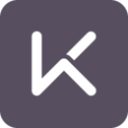
Keep是一款健身安排,无论是想减肥塑形或增肌,还是寻找健身跑步瑜伽计步等训练计划,你可以随时随地选择课程进行训练!权威教练视频教学,健身干货自由分享!有需要的小伙伴快来保存下载体验吧!




Copyright 2014-2025 https://www.php.cn/ All Rights Reserved | php.cn | 湘ICP备2023035733号